Heim >Betrieb und Instandhaltung >Windows-Betrieb und -Wartung >Klassisches Startmenü in Win10 einrichten
Klassisches Startmenü in Win10 einrichten
- 尚Original
- 2019-10-23 17:18:2637739Durchsuche
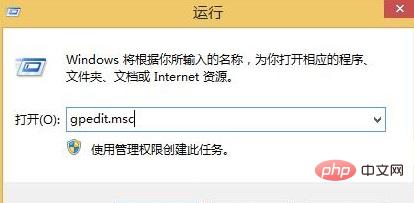
Nach dem Öffnen des Win10-Startmenüs werden Kacheln angezeigt, was Internetnutzern, die an das Win7-Startmenü gewöhnt sind, Kopfschmerzen bereitet, sodass einige Leute Win10 auf das klassische Startmenü zurücksetzen möchten. aber viele Leute wissen nicht wie. Schauen wir uns an, wie man das klassische Startmenü in Win10 einrichtet.
1. Drücken Sie Win+R und klicken Sie auf das Ausführungsfenster, schreiben Sie gpedit.msc und drücken Sie die Eingabetaste, um den Gruppenrichtlinien-Editor zu öffnen.
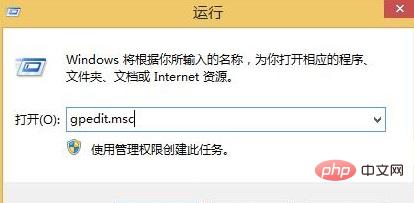
2. Klicken Sie im Gruppenrichtlinien-Editor auf Benutzerkonfiguration → Verwaltungsvorlagen → Start → Menü-Taskleiste, suchen Sie dann rechts nach „Klassisches Startmenü erzwingen“ und doppelklicken Sie darauf Das Eigentum.
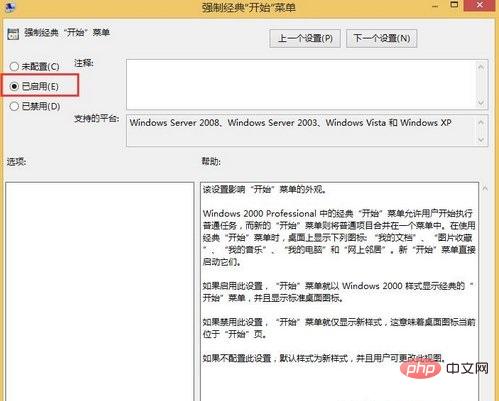
3. Aktivieren Sie „Aktiviert“ im Eigenschaftenfenster und öffnen Sie „OK“, um den Vorgang zu beenden.
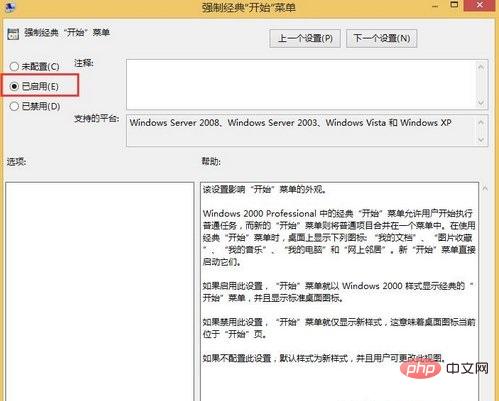
4 Nach Abschluss der Einstellung kehrt das Win10-Startmenü zum klassischen Listenmodus anstelle der Kacheloberfläche zurück.
Empfohlenes Tutorial: Windows-Tutorial
Das obige ist der detaillierte Inhalt vonKlassisches Startmenü in Win10 einrichten. Für weitere Informationen folgen Sie bitte anderen verwandten Artikeln auf der PHP chinesischen Website!

